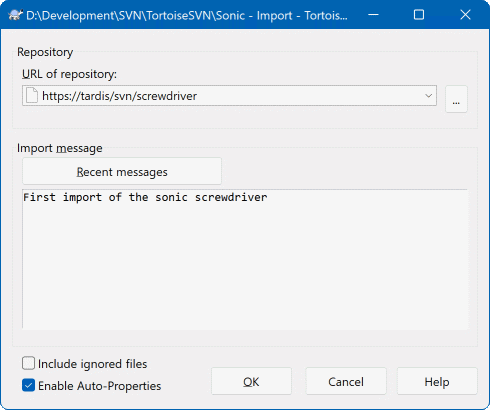Ak importujete do existujúceho úložiska, ktoré už obsahuje niektoré projekty, bude o štruktúre úložiska už rozhodnuté. Ak importujete údaje do nového úložiska, mali by ste si urobiť čas a rozmyslieť si, ako budú usporiadané. Pre ďalšie rady si prečítajte “Rozloženie úložiska”.
Táto časť popisuje príkaz importu Subversion, ktorý bol navrhnutý na import hierarchie priečinkov do úložiska v jednej dávke. Aj keď robí svoju prácu, má niekoľko nedostatkov:
Tu niet cesty na zahrnutie výberu súborov a priečinkov, popri použitiu globálnych nastavení ignorovania.
Importovaný priečinok sa nestane funkčnou kópiou. Musíte vykonať overenie pre skopírovanie súborov späť zo servera.
Je ľahké importovať do nesprávnej úrovne priečinkov v úložisku.
Z týchto dôvodov odporúčame, aby ste príkaz import vôbec nepoužívali, ale radšej sa riadili dvojkrokovou metódou popísanou v “Import na miesto”, pokiaľ nevykonávate jednoduchý krok vytvorenia počiatočnej štruktúry /kmeň/príznaky/vetvy vo svojom úložisku. Keďže ste tu, takto funguje základný import...
Pred importom projektu do úložiska by ste mali:
Odstráňte všetky súbory, ktoré nie sú potrebné na zostavenie projektu (dočasné súbory, súbory vygenerované kompilátorom, napr. *.obj, skompilované binárne súbory, ...)
Usporiadajte súbory do priečinkov a podpriečinkov. Aj keď je možné súbory neskôr premenovať/presunúť, dôrazne sa odporúča pred importom dostať zrovnanú štruktúru projektu!
Teraz v priečinku Prieskumník Windows vyberte priečinok najvyššej úrovne štruktúry priečinkov projektu kliknutím pravého tlačidla myši otvoríte kontextovú ponuku. Vyberte príkaz → , čo vyvolá dialógové okno:
V tomto dialógovom okne musíte zadať adresu URL umiestnenia úložiska, kam chcete importovať svoj projekt. Je veľmi dôležité si uvedomiť, že lokálny priečinok, ktorý importujete, sa sám neobjaví v úložisku, iba jeho obsah. Napríklad ak máte štruktúru:
C:\Projects\Widget\source
C:\Projects\Widget\doc
C:\Projects\Widget\images
a importujete C:\Projects\Widget do http://mydomain.com/svn/trunk potom vás možno prekvapí, že vaše podpriečinky idú priamo do trunk skôr ako budú v podpriečinku Widget. Musíte zadať podpriečinok ako súčasť adresy URL, http://mydomain.com/svn/trunk/Widget-X. Upozorňujeme, že príkaz importu automaticky vytvorí podpriečinky v úložisku, ak neexistujú.
Správa o importe sa používa ako správa záznamu.
V predvolenom nastavení sú súbory a priečinky, ktoré zodpovedajú vzorom globálneho ignorovania nie sú importované. Na prepísanie tohto správania môžete použiť zaškrtávacie políčko Zahrnúť ignorované súbory. Viac informácií o nastavení vzore globálneho ignorovania nájdete v časti “Všeobecné nastavenia” .
Hneď ako stlačíte TortoiseSVN importuje celý strom priečinkov vrátane všetkých súborov do úložiska. Projekt je teraz uložený v úložisku pod správou verzií. Upozorňujeme, že importovaný priečinok NIE je pod správou verzií! Ak chcete získať správu verzií pracovnej kópie musíte vykonať overenie práve importovanej verzie. Alebo čítajte ďalej a zistíte, ako importovať priečinok na určené miesto.
Za predpokladu, že už máte úložisko a chcete doň pridať novú štruktúru priečinkov, postupujte podľa týchto krokov:
Použitím prehliadača úložiska vytvorte nový priečinok projektu priamo v úložisku. Ak používate jedno zo štandardných rozložení, budete ho chcieť vytvoriť ako podpriečinok kmeňa radšej, než v koreňovom úložisku. Prehliadač úložiska zobrazuje štruktúru úložiska rovnako ako prieskumník Windows, takže môžete vidieť, ako sú veci usporiadané.
Overte nový priečinok v hornej časti priečinka, ktorý chcete importovať. Zobrazí sa varovanie, že miestny priečinok nie je prázdny. Ignorujte varovanie. Teraz máte verziový priečinok najvyššej úrovne s bezverziovým obsahom.
Použite ponuku → v tomto verziovom priečinku na pridanie časti alebo celého obsahu. Môžete pridávať a odstraňovať súbory, nastavovať vlastnosti priečinkov na
svn: ignorea vykonávať ďalšie potrebné zmeny.Odovzdajte priečinok najvyššej úrovne a máte nový verziový strom a lokálnu pracovnú kópiu, vytvorenú z vášho existujúceho priečinka.
Niekedy musíte mať pod správou verzií súbor, ktorý obsahuje špecifické údaje užívateľa. To znamená, že máte súbor, ktorý musí každý vývojár/užívateľ upraviť tak, aby vyhovoval jeho lokálnemu nastaveniu. Verziovanie takéhoto súboru je však zložité, pretože každý používateľ by zakaždým odovzdával svoje zmeny do úložiska.
V takýchto prípadoch odporúčame použiť šablónu súborov. Vytvoríte súbor, ktorý obsahuje všetky údaje, ktoré vaši vývojári budú potrebovať, pridáte tento súbor do správy verzií a necháte vývojárov tento súbor overiť. Potom musí každý vývojár urobiť kópiu tohto súboru a premenuje túto kópiu. Potom už nie je problém s úpravou kópie.
Ako príklad si môžete pozrieť skript zostavenia TortoiseSVN. Volá súbor s názvom default.build.user ktorý v úložisku neexistuje. Iba súbor default.build.user.tmpl. default.build.user.tmpl je súbor šablóny, z ktorého musí každý vývojár vytvoriť kópiu a premenovať tento súbor na default.build.user. Do tohto súboru sme pridali komentáre, aby používatelia videli, ktoré riadky musia upraviť a zmeniť podľa svojho lokálneho nastavenia, aby fungovali.
Aby sme nenarušili užívateľov, pridali sme aj súbor default.build.user do zoznamu ignorovaných nadradených priečinkov, t. j. nastavili sme vlastnosť Subversion svn: ignore pre zahrnutie tohto názvu súboru. Takto sa pri každom odovzdaní nezobrazí ako bezverziový.